一、Python所有方向的学习路线
Python所有方向的技术点做的整理,形成各个领域的知识点汇总,它的用处就在于,你可以按照下面的知识点去找对应的学习资源,保证自己学得较为全面。


二、Python必备开发工具
工具都帮大家整理好了,安装就可直接上手!
三、最新Python学习笔记
当我学到一定基础,有自己的理解能力的时候,会去阅读一些前辈整理的书籍或者手写的笔记资料,这些笔记详细记载了他们对一些技术点的理解,这些理解是比较独到,可以学到不一样的思路。

四、Python视频合集
观看全面零基础学习视频,看视频学习是最快捷也是最有效果的方式,跟着视频中老师的思路,从基础到深入,还是很容易入门的。

五、实战案例
纸上得来终觉浅,要学会跟着视频一起敲,要动手实操,才能将自己的所学运用到实际当中去,这时候可以搞点实战案例来学习。
六、面试宝典


简历模板
网上学习资料一大堆,但如果学到的知识不成体系,遇到问题时只是浅尝辄止,不再深入研究,那么很难做到真正的技术提升。
一个人可以走的很快,但一群人才能走的更远!不论你是正从事IT行业的老鸟或是对IT行业感兴趣的新人,都欢迎加入我们的的圈子(技术交流、学习资源、职场吐槽、大厂内推、面试辅导),让我们一起学习成长!
修改图片大小
读取图片,直接使用 resize 修改图片尺寸,Image.ANTIALIAS 设置为高质量。
# 修改照片尺寸295x413(标准一寸)
def change\_size(read_path, save_path, width=295, height=413):
image = Image.open(read_path)
resized_image = image.resize((int(width), int(height)), Image.ANTIALIAS)
resized_image.save(save_path)
升级版
设置窗口主题与标题
这里使用的主题时 adapta,官方推荐,样式很好看。
window = ThemedTk(theme="adapta", fonts=True, themebg=True)
window.title('证件照生成器')
添加选择图片路径组件
选择待修改图片的路径。
def selectFilePath():
global img_path
# 选择文件path接收文件地址
img_path = Path(filedialog.askopenfilename(title='选择原图片'))
x, y = Image.open(img_path).size
entry4.insert(0, str(x) + 'x' + str(y))
path1.set(img_path)
path1 = tk.StringVar()
entry1 = ttk.Entry(window, textvariable=path1, width=30)
entry1.insert(0, '格式要求png')
button1 = ttk.Button(window,width=10, text = "图片路径", command = selectFilePath)
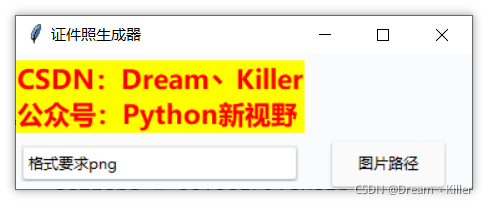
添加选择保存路径组件
选择修改后图片的保存路径,该路径为文件夹。
def selectDirPath():
global dir_path
# 选择文件path接收文件地址
dir_path = Path(filedialog.askdirectory(title='选择图片保存路径'))
path2.set(dir_path)
path2 = tk.StringVar()
entry2 = ttk.Entry(window, textvariable=path2, width=30)
button2 = ttk.Button(window,width=10, text = "保存路径", command = selectDirPath)

添加选择背景颜色组件
这里使用tkinter 的 colorchooser 来当作颜色板,不得不说,实在是太好用了 。
def ChooseColor():
global bg_color
# 返回两种格式的颜色代码,这里只保存十六进制的
_, bg_color = colorchooser.askcolor(title='颜色选择器')
path3.set(bg_color)
path3 = tk.StringVar()
entry3 = ttk.Entry(window, textvariable=path3, width=30)
button3 = ttk.Button(window, text='背景颜色', command=ChooseColor)

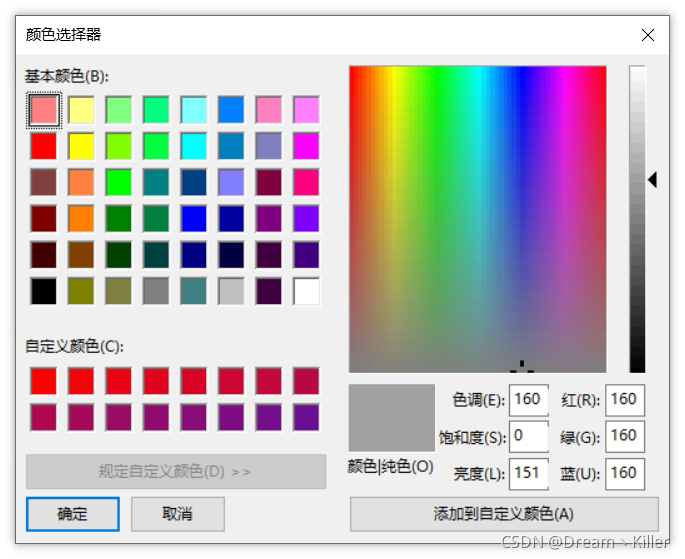
添加填写图片尺寸组件
如果要修改图片的话,就填写这一栏,默认为原图尺寸,这里如果想要标准尺寸的话,建议先自己百度一下,如标准一寸就是295x413(标准一寸)。
# 设置图片大小,默认原图大小,格式如295x413(标准一寸)
label = ttk.Label(window, text='默认原图大小,若要修改请按[]内\
格式,如 [295x413] (标准一寸照)', wraplength=200, style='two.TLabel')
entry4 = ttk.Entry(window, width=30)
label1 = ttk.Label(window, text='图片尺寸', style='three.TLabel')
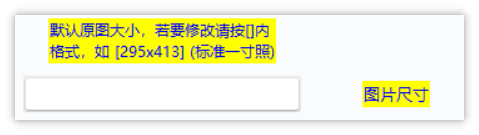
添加填写API-KEY组件
将输入框设置显示值为 “*”,可以达到隐藏显示值的效果。这里就要填写上面获取的 api-key 了。
# 填写api-key
entry5 = ttk.Entry(window, width=30, show="\*")
label2 = ttk.Label(window, text='api-key', style='three.TLabel')

添加控制按钮
- 修改背景按钮:只修改原图的背景图,需要指定原图路径,保存路径,背景颜色等。
- 修改尺寸按钮:只修改原图的尺寸,需要指定原图路径,保存路径,图片尺寸等。
- 同时修改按钮:同时修改原图的尺寸与背景,需要指定原图路径,保存路径,图片颜色(可选),图片尺寸(可选),如果未选择颜色,尺寸则默认蓝底,图片尺寸为295x413(标准一寸)。
# 添加“同时修改”按钮
button4 = ttk.Button(window, text = "同时修改", command=change_bg_size)
# 添加“修改背景”按钮
button5 = ttk.Button(window, text = "修改背景", command=replace_bg)
# 添加“修改尺寸”按钮
button6 = ttk.Button(window, text = "修改尺寸", command=change_size)
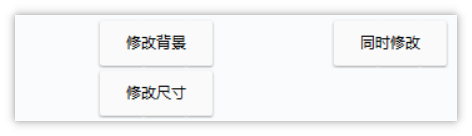
添加输出框显示
显示运行结果信息。
# 添加输出框显示
tree = ttk.Treeview(height=1, show=("tree", "headings"))
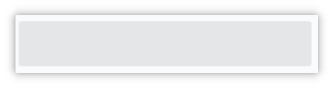
设置组件位置
这里使用 grid() 来设置位置,也可以用 pick() ,但个人更倾向于前者。
main_label.grid(row = 0, column = 0, pady=5)
entry1.grid(row = 1, column = 0, pady=5)
button1.grid(row = 1, column = 1, padx=20)
entry2.grid(row = 2, column = 0, pady=5)
button2.grid(row = 2, column = 1, padx=20)
entry3.grid(row = 3, column = 0, pady=5)
button3.grid(row = 3, column = 1, padx=20)
label.grid(row = 4, column = 0, pady=5)
entry4.grid(row = 5, column = 0, pady=5)
label1.grid(row = 5, column = 1, pady=5)
entry5.grid(row = 6, column = 0, pady=5)
label2.grid(row = 6, column = 1, pady=5)
button4.grid(row = 7, column = 1, padx=5)
button5.grid(row = 7, column = 0, padx=5)
button6.grid(row = 8, column = 0, padx=5)
tree.grid(row=9, column=0, pady=5)
设置组件样式
再原组件的基础上修改自己喜欢的样式。
label_style = ttk.Style()
label_style.configure("one.TLabel", font=("微软雅黑", 16, 'bold'), foreground="red", background="yellow")
label_style1 = ttk.Style()
label_style1.configure("two.TLabel", font=("微软雅黑", 9), foreground="blue", background="yellow")
label_style2 = ttk.Style()
label_style2.configure("three.TLabel", font=("微软雅黑", 10), foreground="blue", background="yellow")
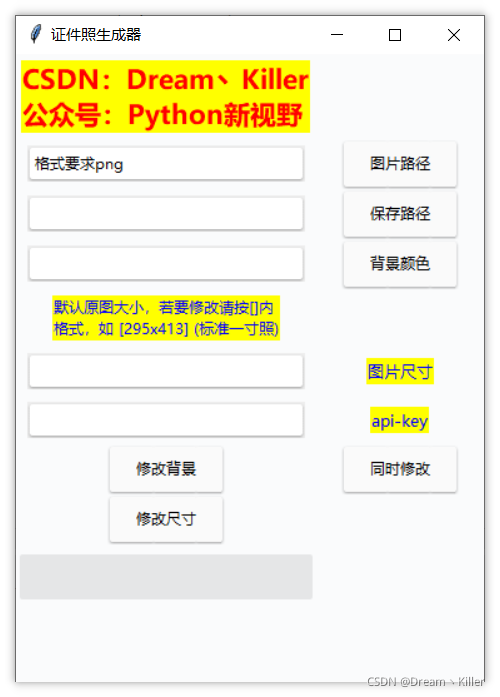
源码打包
虽然之前的文章中已经介绍过很多次打包的方法,但为了新读者,还是再来简单讲解一下。
首先要确保已经安装 pyinstaller,没有安装的可以先安装一下。
pip install -i https://pypi.douban.com/simple pyinstaller
pyinstaller 使用时的常用参数含义:
-F:打包单个文件,产生一个文件用于部署(默认),如果代码都写在一个
.py文件时使用,项目有多个文件时不要使用pyinstaller -F xxx.py-D:打包多个文件,产生一个目录用于部署(默认),用于框架编写的代码打包
pyinstaller -D xxx.py(项目入口文件)–key=keys:使用
keys进行加密打包pyinstaller --key=123456 -F xxx.py-d:产生
debug版本的可执行文件
最后
不知道你们用的什么环境,我一般都是用的Python3.6环境和pycharm解释器,没有软件,或者没有资料,没人解答问题,都可以免费领取(包括今天的代码),过几天我还会做个视频教程出来,有需要也可以领取~
给大家准备的学习资料包括但不限于:
Python 环境、pycharm编辑器/永久激活/翻译插件
python 零基础视频教程
Python 界面开发实战教程
Python 爬虫实战教程
Python 数据分析实战教程
python 游戏开发实战教程
Python 电子书100本
Python 学习路线规划

网上学习资料一大堆,但如果学到的知识不成体系,遇到问题时只是浅尝辄止,不再深入研究,那么很难做到真正的技术提升。
一个人可以走的很快,但一群人才能走的更远!不论你是正从事IT行业的老鸟或是对IT行业感兴趣的新人,都欢迎加入我们的的圈子(技术交流、学习资源、职场吐槽、大厂内推、面试辅导),让我们一起学习成长!






















 822
822











 被折叠的 条评论
为什么被折叠?
被折叠的 条评论
为什么被折叠?








